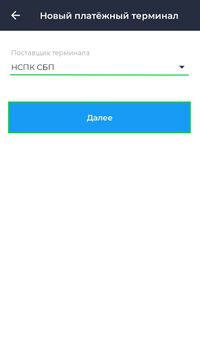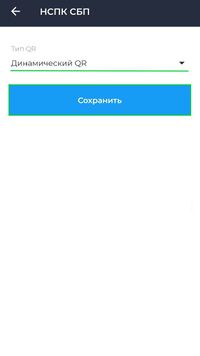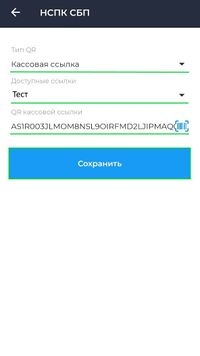Настройка НСПК СБП в приложении Касса Android: различия между версиями
Перейти к навигации
Перейти к поиску
Merkulov (обсуждение | вклад) |
Merkulov (обсуждение | вклад) |
||
| Строка 5: | Строка 5: | ||
|[[Файл:Подключение платежного терминала НСПК СБП Кассовая ссылка Android.jpg|thumb|200px|'''Подключение Кассовой ссылки''']] | |[[Файл:Подключение платежного терминала НСПК СБП Кассовая ссылка Android.jpg|thumb|200px|'''Подключение Кассовой ссылки''']] | ||
|} | |} | ||
'''Система Быстрых Платежей''' позволяет переводить деньги другим людям по номеру телефона, а оплачивать товары и услуги — по QR-коду. Систему используют как в личных целях, так и для бизнеса. | '''Система Быстрых Платежей''' позволяет переводить деньги другим людям по номеру телефона, а оплачивать товары и услуги — по QR-коду. Систему используют как в личных целях, так и для бизнеса. | ||
Версия 14:19, 10 августа 2022
Система Быстрых Платежей позволяет переводить деньги другим людям по номеру телефона, а оплачивать товары и услуги — по QR-коду. Систему используют как в личных целях, так и для бизнеса.
Для подключение НСПК СБП в приложении Касса Android совершите следующие действия:
- Войдите и авторизуйтесь в приложении Касса Android
- Перейдите в подраздел Настройки → Платежные терминалы
- Нажмите на кнопку

- В поле Поставщик терминала выберите НСПК СБП
- Нажмите кнопку Далее
- В поле Тип QR выберите:
- Динамический
- Кассовая ссылка
- Нажмите кнопку Сохранить
При выбореТипа QR - Динамический на этом настройка заканчивается, подключение выполнено
При выбореТипа QR - Кассовая ссылка укажите следующее:
- В поле Доступные ссылки выберите из списка ссылку, которая ранее была создана в Личном кабинете БИФИТ Бизнес
- Проверьте корректность указанных данных и нажмите кнопку Сохранить